PS几个抠图技巧分享
(福利推荐:你还在原价购买阿里云服务器?现在阿里云0.8折限时抢购活动来啦!4核8G企业云服务器仅2998元/3年,立即抢购>>>:9i0i.cn/aliyun)
PS抠图大概可分为两种情况,一类是 所抠图像颜色与周围颜色差别较大,这类较容易抠图;另类为颜色与周边环境混合严重就不太容易抠图了。 不过用不同的方法比较容易实现目的状态。下面小编就为大家介绍一下,来看看吧!

一、“魔术棒” 抠取单色背景图像的首选
“魔术棒”工具图标旁边的四个图标从左至右分别为:新选区、添加到选区、从选区中减去、与选区交叉。我们在这里选择“新选区”。

“容差”选项中可填入0-255的值,数值越小,则选择的颜色与点击处的颜色越相似,选择的范围也就越小;反之,数值越大,则选择的颜色与点击处的颜色差别越大,选择的范围也就越大。我们在这里使用默认的数值32。
选择“消除锯齿”选项,以使得选区更平滑。
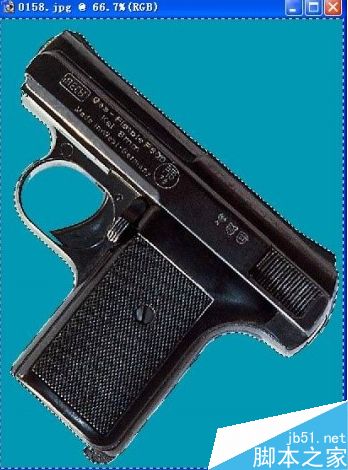
对“魔术棒”工具进行设置后,在图像中点击背景处,则选择了绿色的背景。但是扳机处的背景并没有被选中,我们这时选择选项栏中的“添加到选区”图标,然后再在图像中点击扳机处的背景。这时就已经选择了全部的背景,按下键盘上的“Delete”键,删除背景,按“Ctrl+D”组合键,取消选区,看看处理后的图像

“磁性套索” 抠取大反差图像的首选
适合抠取边缘比较清晰,与背景反差较大的图像,下面我用一个例子来向大家介绍一下“磁性套索”工具的使用方法。
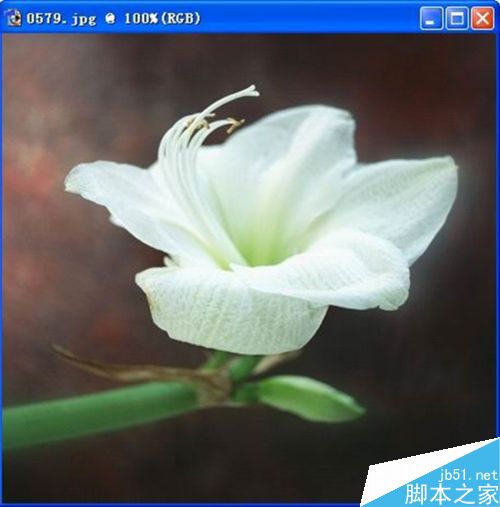
1、“磁性套索”工具图标旁边的四个图标从左至右分别为:新选区、添加到选区、从选区中减去、与选区交叉。我们在这里选择“新选区”。
2、“羽化”选项中可填入0-250的值,它能软化选区的边缘,数值越大,软化的边缘越宽。我们在这里使用默认的数值0。
3、选择“消除锯齿”选项,以使得选区更平滑。
4、“宽度”选项中可填入1-256的像素值,它可以设置一个像素宽度,“磁性套索”工具只检测从鼠标光标到你指定的宽度距离范围内的边缘。我们在这里使用默认的数值10。
5、“边对比度”选项中可填入1-100的百分比值,它可以设置“磁性套索”工具检测边缘图像灵敏度。如果你要选取的图像与周围的图像之间的颜色差异比较明显(对比度较强),那么就应设置一个较高的百分数值。反之,对于图像较为模糊的边缘,应输入一个较低的边缘对比度百分数值。我们在这里使用默认的数值10%。
6、“频率”选项中可填入0-100的值,它可以设置此工具在选取时关键点创建的速率。设定的数值越大,标记关键点的速率越快,标记的关键点就越多;反之,设定的数值越小,标记关键点的速率越慢,标记的关键点就越少。当查找的边缘较复杂时,需要较多的关键点来确定边缘的准确性,可采用较大的频率值;当查找的边缘较光滑时,就不需要太多的关键点来确定边缘的准确性,可采用较小的频率值。我们在这里使用默认的数值57。

对“磁性套索”工具进行设置后,我们就来进行具体的操作:
1、在图像上欲选取区域的边缘位置处单击鼠标左键,设置第一个锁定点。
2、沿着你想跟踪的图像边缘继续移动鼠标,徒手绘制出一小段线段(也可以按下鼠标左键并拖动鼠标来绘制)。当你在图像边缘移动鼠标时,绘制出的活动线段会自动地靠近图像的边缘。磁性套索工具在选取区域边缘时周期性地增加锁定点(即小方块),锁定前面绘制出的线段。
3、如果在某段边缘上“磁性套索”工具不能很好地抓取,你可以单击一次鼠标左键,用手工方法增加一个锁定点。
4、如果要删除锁定点,可按“Delete”键或者是“BackSpace”键。每按一次,删除一个最近的锁定点。
5、最后,当选取完成时,应将终点与起点相连接,形成封闭的选取范围。这时有三种方法可封闭选取区域:
a.将终点覆盖在起点上,当“磁性套索”工具光标旁边出现一个小圆圈时,表示两点已经“对接成功”,立即单击鼠标左键。
b.当终点与起点尚有一段距离时,双击鼠标左键或按回车键,将用一条有磁性的线段沿着图像边缘连接起点与终点。
c.当终点与起点有一段距离时,按下Alt键同时双击鼠标左键,则有一条直线段将起点与终点相连。

用工具栏中的“边缘高光器”工具描出抠图的区域。这是一种需要非常细心的工作,选取时一定要非常细心。如果你对描图区域不满意,可以使用工具栏中的“橡皮擦”工具来对描图边缘进行擦除后再重新描出边界。
以上PS几个抠图技巧分享,教程很不错,值得大家学习,推荐过来,希望大家喜欢!
相关文章

ps钢丝网背景图怎么抠图替换? ps更换铁丝网里面的图片的技巧
ps钢丝网背景图怎么抠图替换?ps系统中想要更换图片背景,但是钢丝网需要保留,该怎么操作呢?下面我们就来看看ps更换铁丝网里面的图片的技巧2022-10-28
ps如何使用主体抠图? photosho使用主体抠图功能的教程
ps如何使用主体抠图?ps进行图片抠图的时候,想要抠人物,用主体抠图是最有效的,下面我们就来看看photosho使用主体抠图功能的教程,详细请看下文介绍2022-10-15 ps钢笔抠图怎么去内部的背景?ps想要抠桌子的时候,发现桌子的洞口背景没去掉,该怎么操作呢?下面我们就来看看PS抠图去除内部像素的技巧,详细请看下文介绍2022-04-25
ps钢笔抠图怎么去内部的背景?ps想要抠桌子的时候,发现桌子的洞口背景没去掉,该怎么操作呢?下面我们就来看看PS抠图去除内部像素的技巧,详细请看下文介绍2022-04-25
如何使用photoshop迷你版抠图?ps迷你版使用图文教程
很多朋友不知道photoshop迷你版怎么抠图,本文为大家带来了photoshop迷你版抠图教程,需要的朋友一起看看吧2021-12-27 PS抠图怎么快速去白边?ps中人物抠图后,发现头发边缘有白色的,该怎么去掉白色呢?下面我们就来看看PS抠图后有白边的解决办法2021-12-25
PS抠图怎么快速去白边?ps中人物抠图后,发现头发边缘有白色的,该怎么去掉白色呢?下面我们就来看看PS抠图后有白边的解决办法2021-12-25
PS2022怎么快速抠图? PS2022选择并遮住新功能抠图的技巧
PS2022怎么快速抠图?ps2022中新增了很多功能,其中一个就是选择并遮挡,这个功能用于抠图简直爽歪歪,下面我们就来看看PS2022选择并遮住新功能抠图的技巧2021-12-09
ps2021毛绒绒的小狗怎么抠图换背景? 抠小动物类素材的技巧
ps2021毛绒绒的小狗怎么抠图换背景?ps中导入的小狗图片想要换背景,该怎么抠毛绒绒的小狗呢?下面我们就来看看ps抠小动物类素材的技巧2021-09-06 抠图的教程很多,通道抠图的话题也算是老生长谈了,今天我们用动画来演示一次使用通道给人物抠图的全过程,教程还算蛮详细大家可以跟着教程一起来学习一遍2021-07-05
抠图的教程很多,通道抠图的话题也算是老生长谈了,今天我们用动画来演示一次使用通道给人物抠图的全过程,教程还算蛮详细大家可以跟着教程一起来学习一遍2021-07-05
如何抠出室内母子?用PS钢笔工具和RGB通道抠出室内母子教程
抠图的方式五花八门,咱得找到适合图片的工具,也得是咱们自己可以拿捏的工具,今天就用PS里的钢笔工具和RGB通道抠出人物,一起来学习吧2021-05-30 抠图的时候最怕遇见的就是毛茸茸的图片,细节较多,一般我们扣动物这种毛茸茸的图最常用的就是RGB通道了,再配合曲线工具等就能很完美的抠出图案2021-05-30
抠图的时候最怕遇见的就是毛茸茸的图片,细节较多,一般我们扣动物这种毛茸茸的图最常用的就是RGB通道了,再配合曲线工具等就能很完美的抠出图案2021-05-30







最新评论